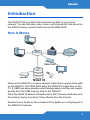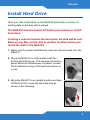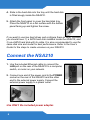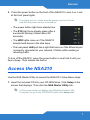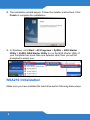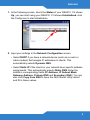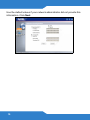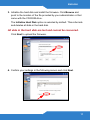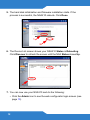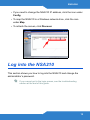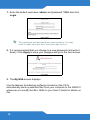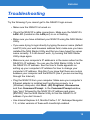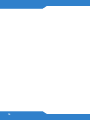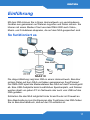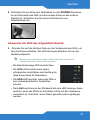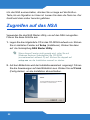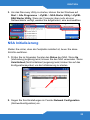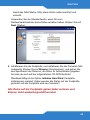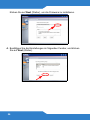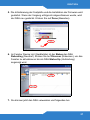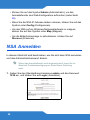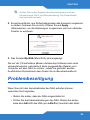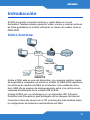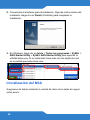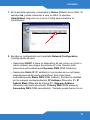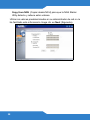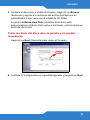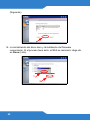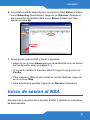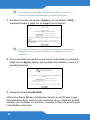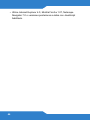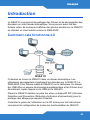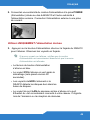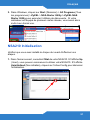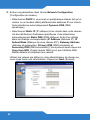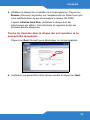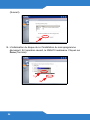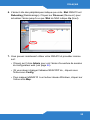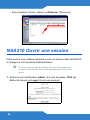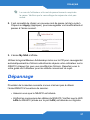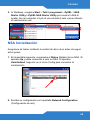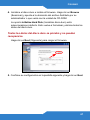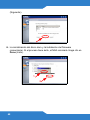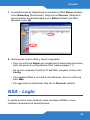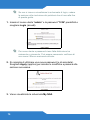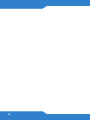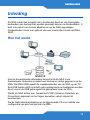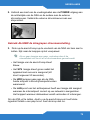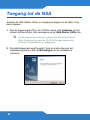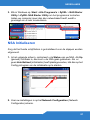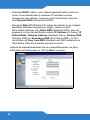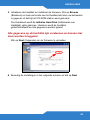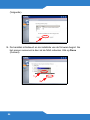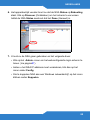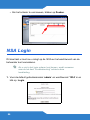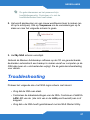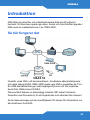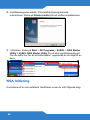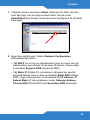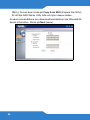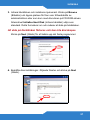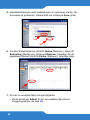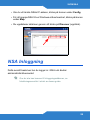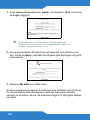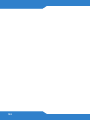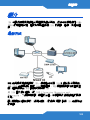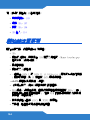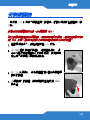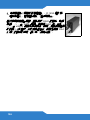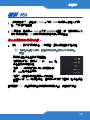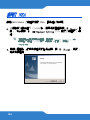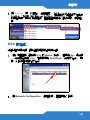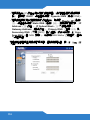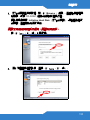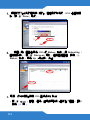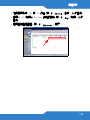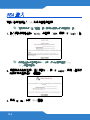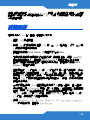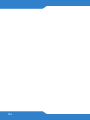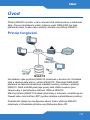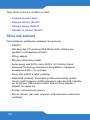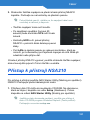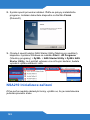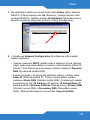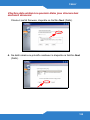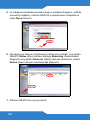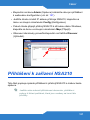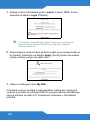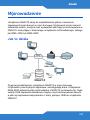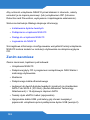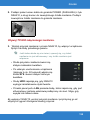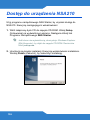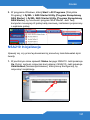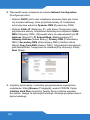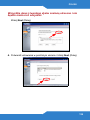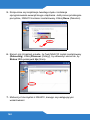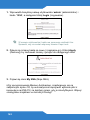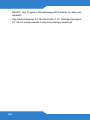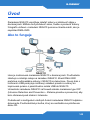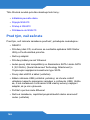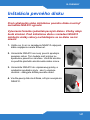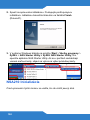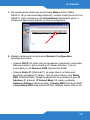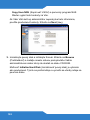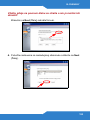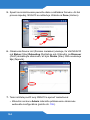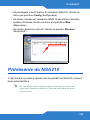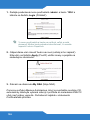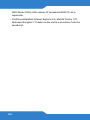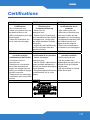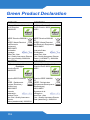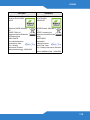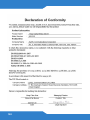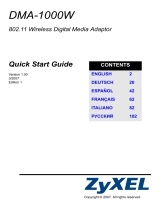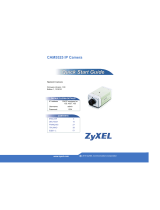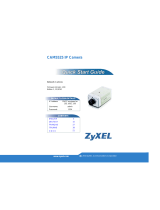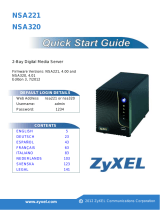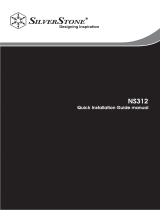ZyXEL 1-Bay Manuel utilisateur
- Catégorie
- Les routeurs
- Taper
- Manuel utilisateur
Ce manuel convient également à
La page est en cours de chargement...
La page est en cours de chargement...
La page est en cours de chargement...
La page est en cours de chargement...
La page est en cours de chargement...
La page est en cours de chargement...
La page est en cours de chargement...
La page est en cours de chargement...
La page est en cours de chargement...
La page est en cours de chargement...
La page est en cours de chargement...
La page est en cours de chargement...
La page est en cours de chargement...
La page est en cours de chargement...
La page est en cours de chargement...
La page est en cours de chargement...
La page est en cours de chargement...
La page est en cours de chargement...
La page est en cours de chargement...
La page est en cours de chargement...
La page est en cours de chargement...
La page est en cours de chargement...
La page est en cours de chargement...
La page est en cours de chargement...
La page est en cours de chargement...
La page est en cours de chargement...
La page est en cours de chargement...
La page est en cours de chargement...
La page est en cours de chargement...
La page est en cours de chargement...
La page est en cours de chargement...
La page est en cours de chargement...
La page est en cours de chargement...
La page est en cours de chargement...
La page est en cours de chargement...
La page est en cours de chargement...
La page est en cours de chargement...
La page est en cours de chargement...
La page est en cours de chargement...
La page est en cours de chargement...
La page est en cours de chargement...
La page est en cours de chargement...
La page est en cours de chargement...
La page est en cours de chargement...

FRANÇAIS
45
Introduction
Le NSA210 vous permet de partager des fichiers et de sauvegarder des
données sur votre réseau domestique. Vous pouvez aussi lire des
fichiers vidéo, de musique et afficher des photos stockés sur le NSA210
en utilisant un client média comme le DMA-2500.
Comment cela fonctionne-t-il
Ci-dessus se trouve le NSA210 dans un réseau domestique. Les
utilisateurs sauvegardent et partagent les données sur le NSA210. Le
DMA-2500 lit les fichiers média du NSA210 sur le téléviseur. Un disque
dur USB offre un espace de stockage supplémentaire et les fichiers sont
directement copiés depuis la clé USB sur le NSA210.
Placez le NSA210 derrière un pare feu et/ou un dispositif IDP (Intrusion
Detection and Prevention (Détection d’intrusion et prévention)) pour le
protéger des attaques provenant d’Internet.
Consulter le guide de l’utilisateur sur le CD inclus pour les instructions
concernant la configuration de toutes les fonctionnalités du NSA210.
FRANÇAIS

46
Ce guide de mise en route rapide vous indique comment:
• Installer les disques durs, 47
• Connecter le NSA210, 48
• Accéder au NSA210, 50
• NSA210 Ouvrir une session, 56
Avant de commencer
Vous avez besoin des éléments suivants avant de commencer :
• NSA210
• CD inclus contenant l’utilitaire de Starter du NSA, le programme
Memeo Autobackup, et le guide de l’utilisateur
• Adaptateur d’alimentation
• Câble Ethernet fourni
• Un disque dur compatibles SATA I ou SATA II (3.0 Gbit/s) (Serial
Advanced Technology Attachment) avec connecteurs
d'alimentation SATA 15 broches
• Disque dur eSATA et câble (en option)
• Câble USB (en option : ceci est nécessaire seulement si vous
voulez augmenter la capacité de stockage en connectant des
lecteurs USB compatibles (version 2)). Il est recommandé d’utiliser
l’adaptateur d’alimentation externe propre au périphérique USB s’il
en est équipé.
• Ordinateur avec carte d'interface réseau (NIC) et TCP/IP installé
• Périphérique réseau tel que commutateur, routeur ou hub.

FRANÇAIS
47
Installer les disques durs
Une fois que vous avez installé un disque dur sur le NSA210 et créé un
volume, toutes les données existantes sur le disque seront effacées.
Le NSA210 doit être éteint avant de retirer ou d'installer le(s)
disque(s) dur(s).
Le fait de créer un volume formate les disques durs. Toutes
les données seront perdues. Sauvegardez tous les fichiers du
disque sur un autre emplacement avant d’installer le disque
dans le NSA210.
1. Assurez-vous que les cordons d’alimentation et Ethernet sont
déconnectés du NSA210.
2. Placez le NSA210 sur une surface plane avec le
panneau inférieur dirigé vers le haut. Cela
expose le panneau inférieur à l'endroit où se
trouve la vis à serrage à main. Desserrez la vis à
serrage à main à l'aide d'un tournevis plat ou
d'une pièce de monnaie.

48
3. Mettez le NSA210 en position verticale et retirez
le couvercle avant pour ouvrir le tiroir du disque
dur comme indiqué plus bas.
4. Insérez le disque dur dans le tiroir en le faisant
glisser jusqu'à ce que le disque dur soit
parfaitement installé dans le NSA210.
5. Fixez le panneau avant pour couvrir le tiroir du
disque dur. Placez le NSA210 sur une surface plane
avec le panneau inférieur dirigé vers le haut et
serrez la vis.
If you want to use two hard drives and configure them
as RAID volumes, you should have: 1) a SATA hard
disk installed inside the NSA210; and 2) an eSATA hard
disk with its cable. It is also recommended to use the
same disk size and model for best performance. Refer
to the User’s Guide for the steps to create volumes on your NSA210.
Connecter le NSA210
1. Utilisez le câble Ethernet fourni pour connecter le
port LAN situé au dos du NSA210 à un ordinateur,
commutateur ou routeur sur votre réseau.

FRANÇAIS
49
2. Connectez une extrémité du cordon d'alimentation à la prise POWER
(Alimentation) située au dos duNSA210 et l'autre extrémité à
l'alimentation externe. Connectez l'alimentation externe à une prise
de courant.
Utilisez UNIQUEMENT l’alimentation incluse.
3. Appuyez sur le bouton d’alimentation situé sur la façade du NSA210
pour l’allumer. Observez les voyants en façade.
Si aucun voyant ne s’allume, vérifiez que le cordon
d’alimentation est correctement branché et que la source
d’alimentation est allumée.
• Le témoin du bouton d’alimentation
s’allume en bleu.
• Le voyant SYS s'allume en vert après le
démarrage (cela prend environ 50
secondes).
• Les voyants de HDD s’allument si le
NSA210 détecte les disques durs dans les
baies de disques.
• Le voyant du port LAN du panneau arrière s’allume si le port
Ethernet du est correctement connecté à votre réseau. Il clignote
lors de l’émission ou la réception de données.

50
Pour éteindre le NSA210, appuyez sur le bouton d'alimentation et
maintenez-le enfoncé jusqu'à entendre un bip. Relâchez ensuite le
bouton.
Accéder au NSA210
Utilisez l'utilitaire NAS Starter pour accéder au NSA210. Suivez ces
étapes :
1. Insérez le CD inclus dans votre lecteur de CD-ROM. Cliquez sur
Setup (Installer) dans l’écran qui s’affiche. Puis cliquez sur le lien
NAS Starter Utility.
Si cet écran n’apparaît pas, utilisez Windows Explorer (My
Computer) (Poste de travail) pour accéder au CD-ROM
(généralement lecteur D). Double cliquez sur setup.exe.
2. L'assistant d'installation démarre. Suivez les instructions de
l'installateur. Cliquez sur Finish (Terminer) pour terminer
l'installation.

FRANÇAIS
51
3. Dans Windows, cliquez sur Start (Démarrer) > All Programs (Tous
les programmes) > ZyXEL > NSA Starter Utility > ZyXEL NAS
Starter Utility pour exécuter l’utilitaire de découverte. Si votre
ordinateur est équipé de plusieurs cartes réseau, vous serez alors
invité à en choisir une.
NSA210 Initialisation
Vérifiez que vous avez installé le disque dur avant d'effectuer ces
étapes.
1. Dans l'écran suivant, consultez l'Etat de votre NSA210. S'il affiche Up
( Haut), vous pouvez commencer à utiliser votre NSA210. S'il affiche
Uninitialized (Non initialisé), cliquez sur l'icône Config pour démarrer
l'initialisation.

52
2. Entrez vos paramètres dans l'écran Network Configuration
(Configuration du réseau).
• Sélectionnez DHCP si vous avez un périphérique réseau (tel qu'un
routeur ou un modem câblé) attribuant des adresses IP aux clients.
Cela sélectionne automatiquement Dynamic DNS (DNS
dynamique).
• Sélectionnez Static IP (IP statique) si les clients dans votre réseau
ont des attributions d'adresses spécifiques. Cela sélectionne
automatiquement Static DNS (DNS statique). Entrez les détails
dans les champs correspondants (IP Address (Adresse IP), IP
Subnet Mask (Masque de sous-réseau d'IP), Gateway Address
(Adresse de passerelle), Primary DNS (DNS principale) et
Secondary DNS (DNS secondaire).) Vous pouvez aussi cliquer sur
Copy from NSU (Copier depuis NSU) pour que l'utilitaire NAS
Starter détecte et remplisse ces valeurs.
Utilisez les valeurs par défaut si votre administrateur de réseau ne
vous a pas fourni ces informations. Cliquez sur Next (Suivant).

FRANÇAIS
53
3. Initialisez le disque dur et installez le microprogramme. Cliquez sur
Browse (Parcourir) et pointez sur l'emplacement du fichier fourni par
votre administrateur ou qui accompagne le lecteur CD-ROM.
L'option Initialize Hard Disk (Initialiser le disque dur) est
sélectionnée par défaut. Cela reformate et supprime toutes les
données dans le disque dur.
Toutes les données dans le disque dur sont perdues et ne
peuvent être récupérées.
Cliquez sur Next (Suivant) pour télécharger le microprogramme.
4. Confirmez vos paramètres dans l'écran suivant et cliquez sur Next

54
(Suivant).
5. L'initialisation du disque dur et l'installation du microprogramme
démarrent. Si l'opération réussit, le NSA210 redémarre. Cliquez sur
Done (Terminé).
1
2

FRANÇAIS
55
6. L'écran Liste des périphériques indique que votre Etat NSA210 est
Rebooting (Redémarrage). Cliquez sur Discover (Découvrir) pour
actualiser l'écran jusqu'à ce que l'Etat du NSA indique Up (Haut).
7. Vous pouvez maintenant utiliser votre NSA210 et procéder comme
suit:
• Cliquez sur l’icône Admin pour voir l’écran d’ouverture de session
du configurateur web (voir page 56).
• (Si vous devez changer l'adresse NSA210IP du , cliquez sous
l'icône sous Config.
• Pour mapper leNSA210 à un lecteur réseau Windows, cliquez sur
l’icône sous Map.

56
• Pour actualiser l'écran, cliquez sur Discover (Découvrir).
NSA210 Ouvrir une session
Cette section vous indique comment ouvrir une session dans le NSA210
et changer le mot de passe d’administrateur.
Si vous n’arrivez pas à accéder à l’écran d’ouverture de
session, consultez la section de dépannage à la fin de ce
guide.
1. Entrez le nom d’utilisateur ‘admin’ et le mot de passe ‘1234’ par
défaut et cliquez sur Login (Ouvrir une session).

FRANÇAIS
57
Le nom de l'utilisateur et le mot de passe tiennent compte de
la casse. Vérifiez que le verrouillage de majuscule n’est pas
activé.
2. Il est conseillé de choisir un nouveau mot de passe (et de le noter).
Cliquez sur Apply (Appliquer) pour sauvegarder vos modifications et
passer à l'écran suivant.
3. L’écran My NSA s’affiche.
Utilisez le logiciel Memeo Autobackup inclus sur le CD pour sauvegarder
automatiquement les fichiers sélectionnés depuis votre ordinateur sur le
NSA210 chaque fois que vous modifiez les fichiers. Reportez-vous à
votre guide de l'utilisateur pour les détails concernant ce sujet.
Dépannage
Procédez de la manière suivante si vous n’arrivez pas à obtenir
l’écranNSA210 d’ouverture de session.
• Assurez-vous que le NSA210 est allumé.
• Vérifiez les connexions des câbles du NSA210. Vérifiez que la LED
LAN du NSA210 (située sur le port LAN) est allumée ou clignote.

58
• Vérifiez que vous avez initialisé votre NSA210 à l'aide de l'utilitaire
NAS Starter.
• Si vous essayez d'ouvrir une session en tapant directement le nom
du serveur (par défaut nsa210) dans le champ d'adresse de votre
navigateur, vérifiez que vous avez installé l'utilitaire NAS Starter et
que vous avez correctement tapé le nom du serveur. Si cela ne
fonctionne toujours pas, essayez à nouveau d'exécuter les étapes
de l'utilitaire NAS Starter.
• Vérifiez que l'adresse IP de votre ordinateur se trouve dans le
même sous-réseau que l'adresse IP du NSA210. Vous pouvez
utiliser l’utilitaire de découverte pour trouver l’adresse IP du
NSA210. Consultez l’appendice du guide de l’utilisateur pour la
manière de paramétrer l’adresse IP de votre ordinateur afin de
pouvoir la modifier. Sautez cette partie si vous savez que des
routeurs sont placés entre votre ordinateur et le NSA210 (comme si
vous vous connectiez par Internet).
• Envoyez une requête ping au NSA210 depuis votre ordinateur.
Vérifiez que l'adaptateur Ethernet de votre ordinateur est installé et
fonctionne correctement. Sur un ordinateur (Windows), cliquez sur
Start (Démarrer), (All) Programmes ((Tous) Programmes),
Accessories (Accessoires) et ensuite sur Command Prompt
(Invite de commandes). Dans la fenêtre Command Prompt (Invite
de commands), tapez “Ping” suivi de l’adresse IP du NSA210 et
appuyez sur [ENTER] (ENTRÉE). Utilisez l’utilitaire de découverte
pour trouver l’adresse IP duNSA210 si vous ne la connaissez pas.
• Utilisez Internet Explorer 6.0, Mozilla Firefox 1.07, Netscape
Navigator 7.0, ou des versions ultérieures à celles-ci avec
JavaScript activé.
La page est en cours de chargement...
La page est en cours de chargement...
La page est en cours de chargement...
La page est en cours de chargement...
La page est en cours de chargement...
La page est en cours de chargement...
La page est en cours de chargement...
La page est en cours de chargement...
La page est en cours de chargement...
La page est en cours de chargement...
La page est en cours de chargement...
La page est en cours de chargement...
La page est en cours de chargement...
La page est en cours de chargement...
La page est en cours de chargement...
La page est en cours de chargement...
La page est en cours de chargement...
La page est en cours de chargement...
La page est en cours de chargement...
La page est en cours de chargement...
La page est en cours de chargement...
La page est en cours de chargement...
La page est en cours de chargement...
La page est en cours de chargement...
La page est en cours de chargement...
La page est en cours de chargement...
La page est en cours de chargement...
La page est en cours de chargement...
La page est en cours de chargement...
La page est en cours de chargement...
La page est en cours de chargement...
La page est en cours de chargement...
La page est en cours de chargement...
La page est en cours de chargement...
La page est en cours de chargement...
La page est en cours de chargement...
La page est en cours de chargement...
La page est en cours de chargement...
La page est en cours de chargement...
La page est en cours de chargement...
La page est en cours de chargement...
La page est en cours de chargement...
La page est en cours de chargement...
La page est en cours de chargement...
La page est en cours de chargement...
La page est en cours de chargement...
La page est en cours de chargement...
La page est en cours de chargement...
La page est en cours de chargement...
La page est en cours de chargement...
La page est en cours de chargement...
La page est en cours de chargement...
La page est en cours de chargement...
La page est en cours de chargement...
La page est en cours de chargement...
La page est en cours de chargement...
La page est en cours de chargement...
La page est en cours de chargement...
La page est en cours de chargement...
La page est en cours de chargement...
La page est en cours de chargement...
La page est en cours de chargement...
La page est en cours de chargement...
La page est en cours de chargement...
La page est en cours de chargement...
La page est en cours de chargement...
La page est en cours de chargement...
La page est en cours de chargement...
La page est en cours de chargement...
La page est en cours de chargement...
La page est en cours de chargement...
La page est en cours de chargement...
La page est en cours de chargement...
La page est en cours de chargement...
La page est en cours de chargement...
La page est en cours de chargement...
La page est en cours de chargement...
La page est en cours de chargement...
La page est en cours de chargement...
La page est en cours de chargement...
La page est en cours de chargement...
La page est en cours de chargement...
La page est en cours de chargement...
La page est en cours de chargement...
La page est en cours de chargement...
La page est en cours de chargement...
La page est en cours de chargement...
La page est en cours de chargement...
La page est en cours de chargement...
La page est en cours de chargement...
La page est en cours de chargement...
La page est en cours de chargement...
La page est en cours de chargement...
La page est en cours de chargement...
La page est en cours de chargement...
La page est en cours de chargement...
La page est en cours de chargement...
La page est en cours de chargement...
La page est en cours de chargement...
La page est en cours de chargement...

LEGAL
117
Certifications
ENGLISH DEUTSCH ESPAÑOL
Viewing a Product’s
Certifications
• Go to www.zyxel.com.
• Select your product from the
drop-down list box on the
ZyXEL home page to go to that
product's page.
• Select the certification you
wish to view from this page.
Vorgehensweise zum
Aufrufen einer
Produktzertifizierung
• Gehen Sie auf
www.zyxel.com.
• Wählen Sie Ihr Produkt aus
der Auswahlliste auf der ZyXEL
Homepage aus, um die Seite
des entsprechenden Produkts
aufzurufen.
• Wählen Sie die Zertifizierung,
die Sie von dieser Seite aus
aufrufen möchten.
Procedimiento para ver las
certificaciones de un
producto
• Vaya a www.zyxel.com.
• Seleccione el producto que
desea en el cuadro de lista
desplegable que se encuentra
en la página principal de ZyXEL
para obtener acceso a la
página de dicho producto.
• Seleccione la certificación
que desea ver en esta página.
FRANÇAIS ITALIANO
SVENSKA
Procédure permettant de
consulter une(les)
Certification(s) du Produit
• Connectez vous sur
www.zyxel.com.
• Sélectionnez votre produit
dans la liste déroulante se
trouvant sur la page d'accueil
ZyXEL pour accéder à la page
du produit concerné.
• Sélectionnez sur cette page
la certification que vous voulez
consulter.
Procedura per visualizzare le
certificazioni di un prodotto
• Andare alla pagina
www.zyxel.com
• Nel sito ZyXEL, selezionare il
proprio prodotto dall’elenco a
discesa per andare alla pagina
di quel prodotto.
• Da questa pagina selezionare
la certificazione che si vuole
vedere.
Procedur för att visa en
produkts certifikat
• Gå till www.zyxel.com
• Välj din produkt från
rullgardinslistrutan på ZyXEL:s
hemsida för att gå till denna
produkts sida.
• Välj det certifikat du vill titta
på från denna sida.
繁體中文
•
檢視產品的認證
* 前往 www.zyxel.com。
* 在 ZyXEL 首頁的下拉式清單方
塊中選擇您所購買的產品以前往
產品的相關網頁。
* 由此網頁選擇您想要檢視的認
證
•
LEGAL

118
Green Product Declaration
ENGLISH DEUTSCH
Green Product Declaration
RoHS Directive
2002/95/EC
Green Product Declaration
RoHS Directive 2002/
95/EC
WEEE Directive 2002/96/
EC
(WEEE: Waste Electrical
and Electronic
Equipment)
2003/108/EC
WEEE Directive 2002/96/
EC
(WEEE: Waste Electrical
and Electronic Equipment)
2003/108/EC
Declaration
Signature:
Name/Title: Alan
Cho / Quality Assurance Director
Date (yyyy/mm/dd): 2009/3/24
Unterschrift des
Erklärenden:
Name/Titel: Alan
Cho / Quality Assurance Director
Datum (JJJJ/MM/TT): 2009/3/24
ESPAÑOL FRANÇAIS
Declaración de Producto
Ecológico
Directiva RoHS
2002/95/EC
Déclaration de Produit Green
Directive RoHS 2002/
95/EC
Directiva REEE 2002/96/
EC
(REEE : Residuos de
Equipos Eléctricos y
Electrónicos)
2003/108/EC
Directive DEEE 2002/96/
EC
(DEEE : Déchets des
Equipements Electriques et
Electroniques)
2003/108/EC
Firma de
declaración:
Nombre/Título:
Alan Cho / Quality Assurance
Director
Fecha (aaaa/mm/dd): 2009/3/24
Signature de la
déclaration :
Nom/Titre : Alan
Cho / Quality Assurance Director
Date (aaaa/mm/jj) : 2009/3/24
La page est en cours de chargement...
La page est en cours de chargement...
-
 1
1
-
 2
2
-
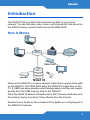 3
3
-
 4
4
-
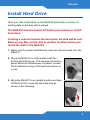 5
5
-
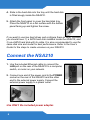 6
6
-
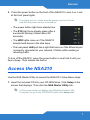 7
7
-
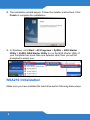 8
8
-
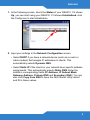 9
9
-
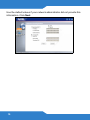 10
10
-
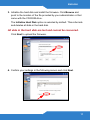 11
11
-
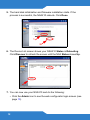 12
12
-
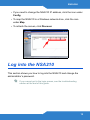 13
13
-
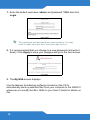 14
14
-
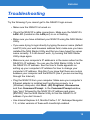 15
15
-
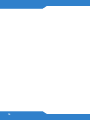 16
16
-
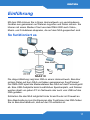 17
17
-
 18
18
-
 19
19
-
 20
20
-
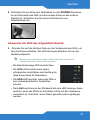 21
21
-
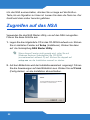 22
22
-
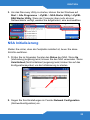 23
23
-
 24
24
-
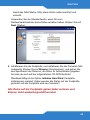 25
25
-
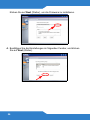 26
26
-
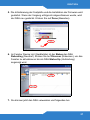 27
27
-
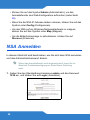 28
28
-
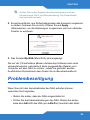 29
29
-
 30
30
-
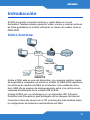 31
31
-
 32
32
-
 33
33
-
 34
34
-
 35
35
-
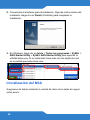 36
36
-
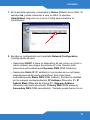 37
37
-
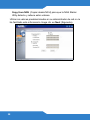 38
38
-
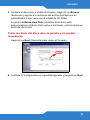 39
39
-
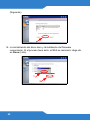 40
40
-
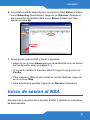 41
41
-
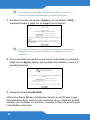 42
42
-
 43
43
-
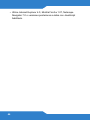 44
44
-
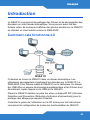 45
45
-
 46
46
-
 47
47
-
 48
48
-
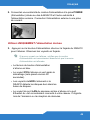 49
49
-
 50
50
-
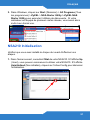 51
51
-
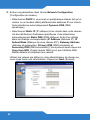 52
52
-
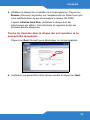 53
53
-
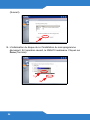 54
54
-
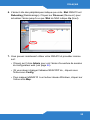 55
55
-
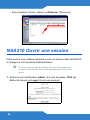 56
56
-
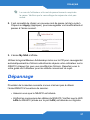 57
57
-
 58
58
-
 59
59
-
 60
60
-
 61
61
-
 62
62
-
 63
63
-
 64
64
-
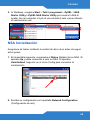 65
65
-
 66
66
-
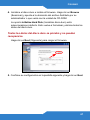 67
67
-
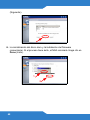 68
68
-
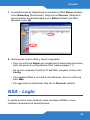 69
69
-
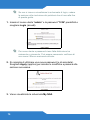 70
70
-
 71
71
-
 72
72
-
 73
73
-
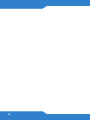 74
74
-
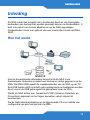 75
75
-
 76
76
-
 77
77
-
 78
78
-
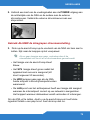 79
79
-
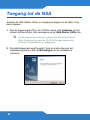 80
80
-
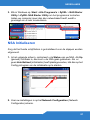 81
81
-
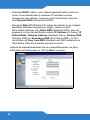 82
82
-
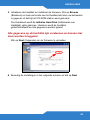 83
83
-
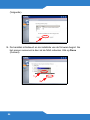 84
84
-
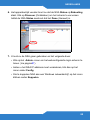 85
85
-
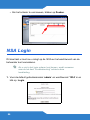 86
86
-
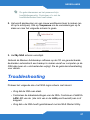 87
87
-
 88
88
-
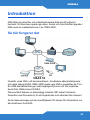 89
89
-
 90
90
-
 91
91
-
 92
92
-
 93
93
-
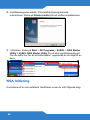 94
94
-
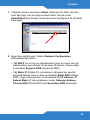 95
95
-
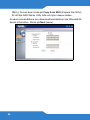 96
96
-
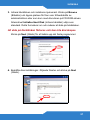 97
97
-
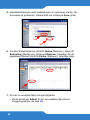 98
98
-
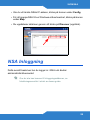 99
99
-
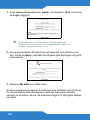 100
100
-
 101
101
-
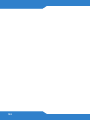 102
102
-
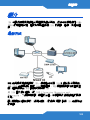 103
103
-
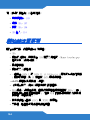 104
104
-
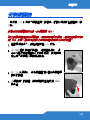 105
105
-
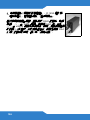 106
106
-
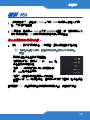 107
107
-
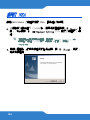 108
108
-
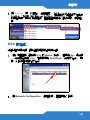 109
109
-
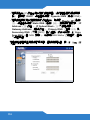 110
110
-
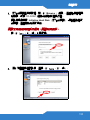 111
111
-
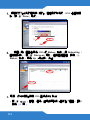 112
112
-
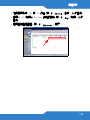 113
113
-
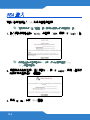 114
114
-
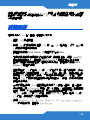 115
115
-
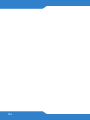 116
116
-
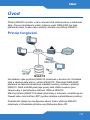 117
117
-
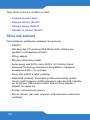 118
118
-
 119
119
-
 120
120
-
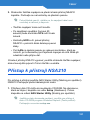 121
121
-
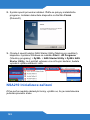 122
122
-
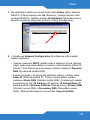 123
123
-
 124
124
-
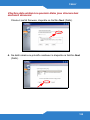 125
125
-
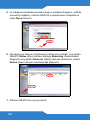 126
126
-
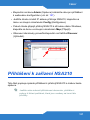 127
127
-
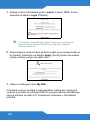 128
128
-
 129
129
-
 130
130
-
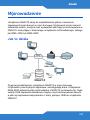 131
131
-
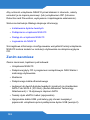 132
132
-
 133
133
-
 134
134
-
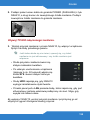 135
135
-
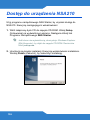 136
136
-
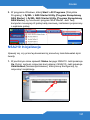 137
137
-
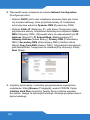 138
138
-
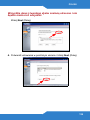 139
139
-
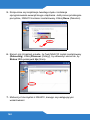 140
140
-
 141
141
-
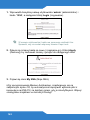 142
142
-
 143
143
-
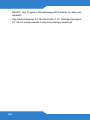 144
144
-
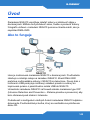 145
145
-
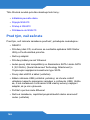 146
146
-
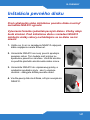 147
147
-
 148
148
-
 149
149
-
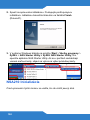 150
150
-
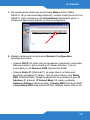 151
151
-
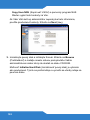 152
152
-
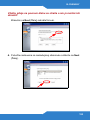 153
153
-
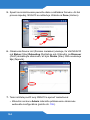 154
154
-
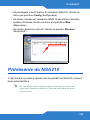 155
155
-
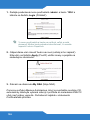 156
156
-
 157
157
-
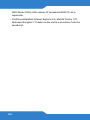 158
158
-
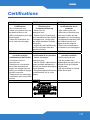 159
159
-
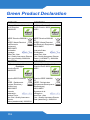 160
160
-
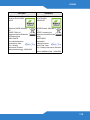 161
161
-
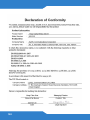 162
162
ZyXEL 1-Bay Manuel utilisateur
- Catégorie
- Les routeurs
- Taper
- Manuel utilisateur
- Ce manuel convient également à
dans d''autres langues
- italiano: ZyXEL 1-Bay Manuale utente
- English: ZyXEL 1-Bay User manual
- español: ZyXEL 1-Bay Manual de usuario
- Deutsch: ZyXEL 1-Bay Benutzerhandbuch
- Nederlands: ZyXEL 1-Bay Handleiding
- slovenčina: ZyXEL 1-Bay Používateľská príručka
- polski: ZyXEL 1-Bay Instrukcja obsługi
- čeština: ZyXEL 1-Bay Uživatelský manuál
- svenska: ZyXEL 1-Bay Användarmanual
Documents connexes
-
ZyXEL Communications NSA310 Le manuel du propriétaire
-
 ZyXEL Communications NSA-220 Manuel utilisateur
ZyXEL Communications NSA-220 Manuel utilisateur
-
ZyXEL NSA-2401 Le manuel du propriétaire
-
ZyXEL DMA-2500 Le manuel du propriétaire
-
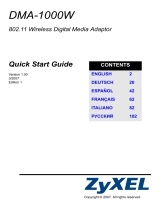 ZyXEL Communications DMA-1000W Manuel utilisateur
ZyXEL Communications DMA-1000W Manuel utilisateur
-
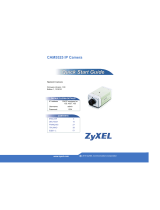 ZyXEL Communications CAM5525 Guide de démarrage rapide
ZyXEL Communications CAM5525 Guide de démarrage rapide
-
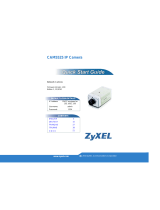 ZyXEL Communications CAM5525 Guide de démarrage rapide
ZyXEL Communications CAM5525 Guide de démarrage rapide
Autres documents
-
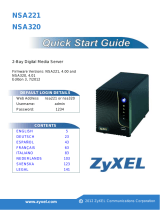 ZyXEL Communications nsa320 Guide de démarrage rapide
ZyXEL Communications nsa320 Guide de démarrage rapide
-
 ZyXEL Communications NSA-220 Plus Guide de démarrage rapide
ZyXEL Communications NSA-220 Plus Guide de démarrage rapide
-
SonicWALL NSa 4650 Guide de démarrage rapide
-
Copystar KM-5035 Mode d'emploi
-
Cisco Linksys NAS200 Quick Installation
-
Vantec NexStar Guide d'installation
-
Asus PN250 External HDD Manuel utilisateur
-
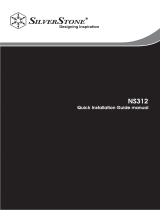 SilverStone Technology NS312 Le manuel du propriétaire
SilverStone Technology NS312 Le manuel du propriétaire
-
SonicWALL NSa 2650 Guide d'installation
-
SonicWALL NSa 4650 Guide d'installation